win10笔记本usb接口没反应怎么办?usb接口全部失灵的解决方法
Win10笔记本usb接口没反应怎么办?有些用户还是喜欢用U盘来存储文件,可以任意一台电脑轻松读取我们的存储文件,那么遇到Win10电脑usb接口没反应,Win10笔记本usb接口没反应怎么办?下面小编给大家带来具体解决方法,有需要的快来看看。
Win10笔记本usb接口没反应解决方法
1、首先我们将U盘插入另一台电脑,看看是否是U盘问题,如果是,我们更换U盘。

2、驱动问题。我们在设备管理器中找到我们的U盘驱动器,右键单击,卸载,然后拔出U盘,重新插入,电脑会自动检测重新安装驱动。

3、USB控制器问题。我们在通用串行总线控制器中,将全部的USB设备卸载,然后重启电脑,重启时电脑会自动重新安装USB设备。

4、USB 选择性暂停设置开启了。我们win+I打开Windows设置,进入系统。

5、我们进入电源和睡眠的其他电源设置。

6、打开更改计划设置。

7、更改高级电源设置。

8、我们将USB设置中的选择性暂停设置禁用即可。

9、或者使用驱动大师或驱动精灵对电脑驱动进行检查,更新,修复。

以上就是win10笔记本usb接口全部失灵 win10笔记本usb接口没反应怎么办?的详细内容,更多关于win10笔记本usb接口没反应的资料请关注脚本之家其它相关文章!
相关文章
 大家知道怎么使用USB让电脑连接到手机的摄像头吗?这样连接的原因是因为,手机比电脑的摄像头高清多了,一起来了解一下吧2021-05-07
大家知道怎么使用USB让电脑连接到手机的摄像头吗?这样连接的原因是因为,手机比电脑的摄像头高清多了,一起来了解一下吧2021-05-07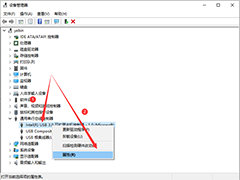 我们在使用在电脑的时候,经常会使用到usb设备,但是会识别不成功,这种可能是因为供电不足导致,那么怎么来解决这个问题,一起来了解一下吧2021-03-24
我们在使用在电脑的时候,经常会使用到usb设备,但是会识别不成功,这种可能是因为供电不足导致,那么怎么来解决这个问题,一起来了解一下吧2021-03-24
Win10怎么关闭USB问题通知? win10不接收USB通知的技巧
Win10怎么关闭USB问题通知?win10系统中总是收到关于usb相关问题的通知信息,该怎么关闭呢?下面我们就来看看win10不接收USB通知的技巧,需要的朋友可以参考下2021-03-11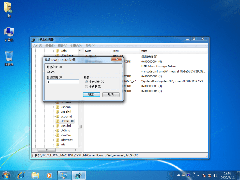 现在随着时代的变革,电脑使用率已经大大提高,想必很多朋友都习惯将重要文件和资料放置在电脑中,若是要采取保护措施,Win10系统如何禁用电脑USB接口呢?一起来了解一下吧2020-10-20
现在随着时代的变革,电脑使用率已经大大提高,想必很多朋友都习惯将重要文件和资料放置在电脑中,若是要采取保护措施,Win10系统如何禁用电脑USB接口呢?一起来了解一下吧2020-10-20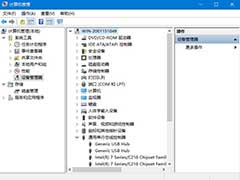
win10提示跟这台计算机连接的一个usb设备运行不正常怎么办?
近日有win10专业版系统用户在使用电脑的时候,反映说在将usb设备连接电脑的时候,突然遇到提示跟这台计算机连接的一个usb设备运行不正常,导致usb设备无法识别,这该怎么办2020-08-18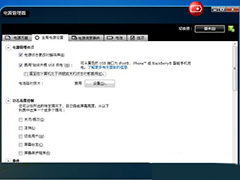 最近有朋友问小编win10关机不断电bios设置方法是什么,对于这个问题,应该有很多朋友都不明白,有时候我们会通过电脑usb接口连接手机等外部设备进行充电,但是电脑关机了us2020-06-17
最近有朋友问小编win10关机不断电bios设置方法是什么,对于这个问题,应该有很多朋友都不明白,有时候我们会通过电脑usb接口连接手机等外部设备进行充电,但是电脑关机了us2020-06-17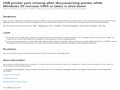 Win10关机后让连接的USB打印机端口消失,下文小编就为大家带来解决方法,需要的朋友一起看看吧2020-06-12
Win10关机后让连接的USB打印机端口消失,下文小编就为大家带来解决方法,需要的朋友一起看看吧2020-06-12 有用户表示自己的win10正式版电脑出现了usb鼠标能用键盘不能用的情况,不知道怎么去解决,赶紧看看吧2020-06-05
有用户表示自己的win10正式版电脑出现了usb鼠标能用键盘不能用的情况,不知道怎么去解决,赶紧看看吧2020-06-05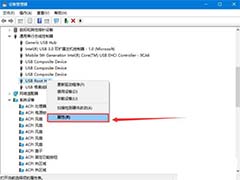 win10电脑USB口电压不足不稳定怎么办?win10系统的电脑发现USB充电很慢用U盘等等都不稳定,该怎么办呢?下面我们就来看看这个问题的解决办法,需要的朋友可以参考下2020-05-26
win10电脑USB口电压不足不稳定怎么办?win10系统的电脑发现USB充电很慢用U盘等等都不稳定,该怎么办呢?下面我们就来看看这个问题的解决办法,需要的朋友可以参考下2020-05-26
win10不识别usb2.0怎么办?win10不识别usb2.0解决方法
有网友表示自己的win10电脑出现了不识别usb2.0的情况,那我们要怎么解决win10不识别usb2.0的问题呢,赶紧看看吧2020-05-20



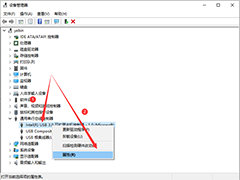

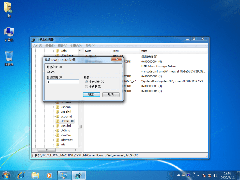
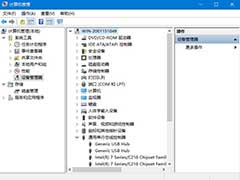
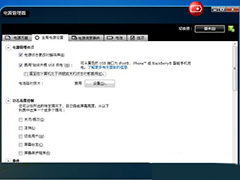
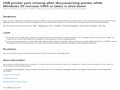

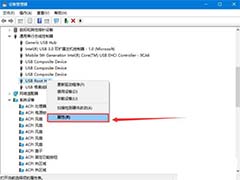

最新评论